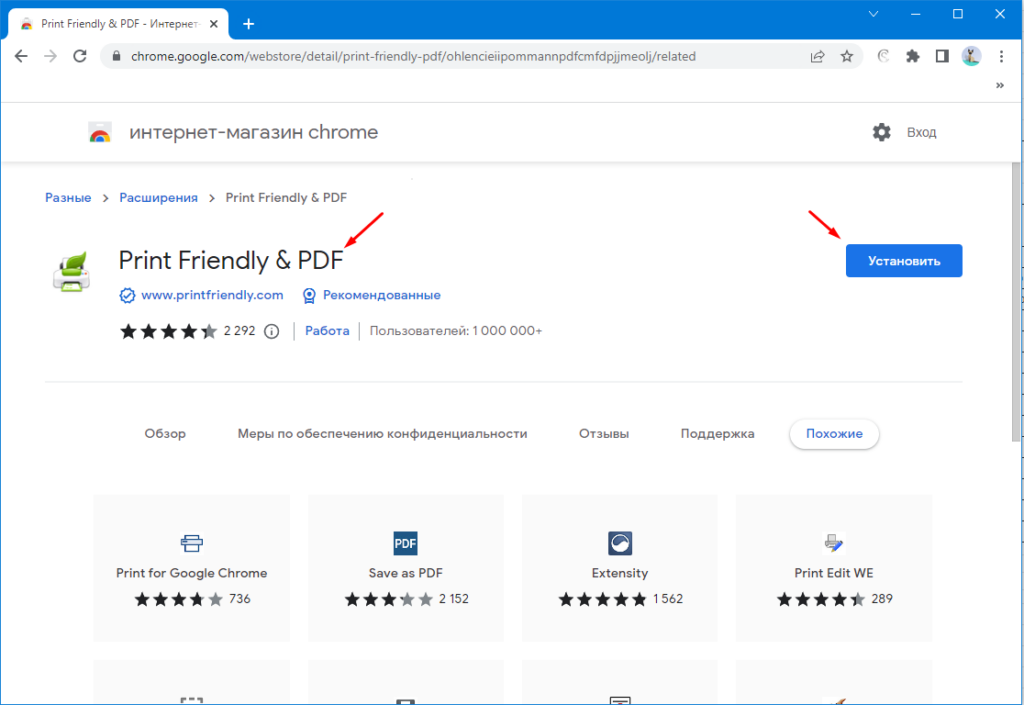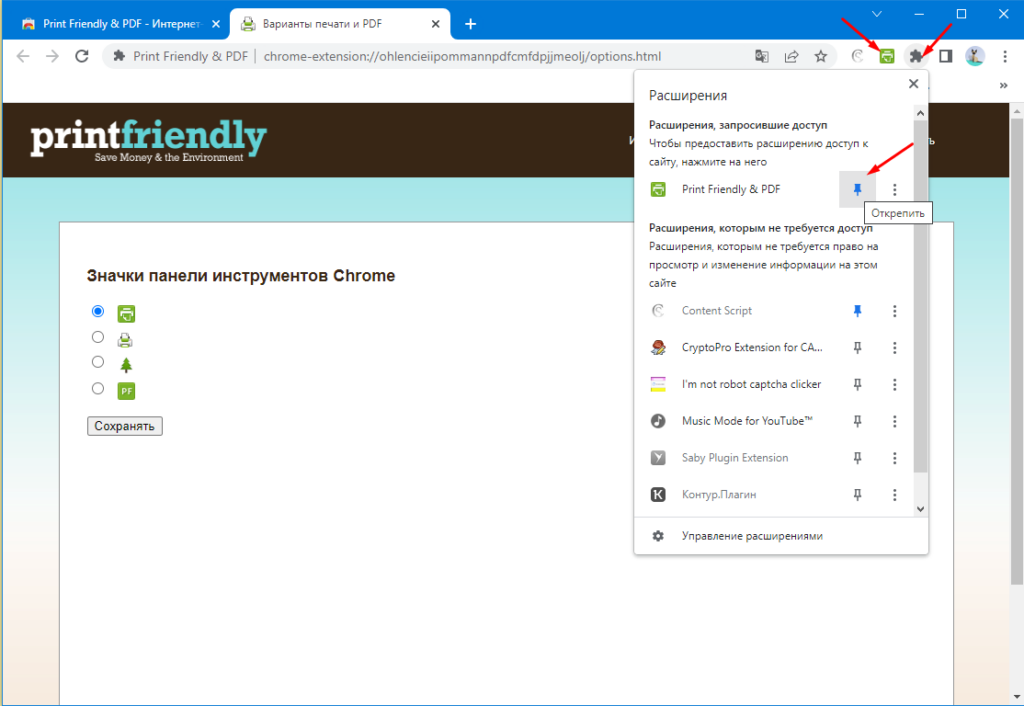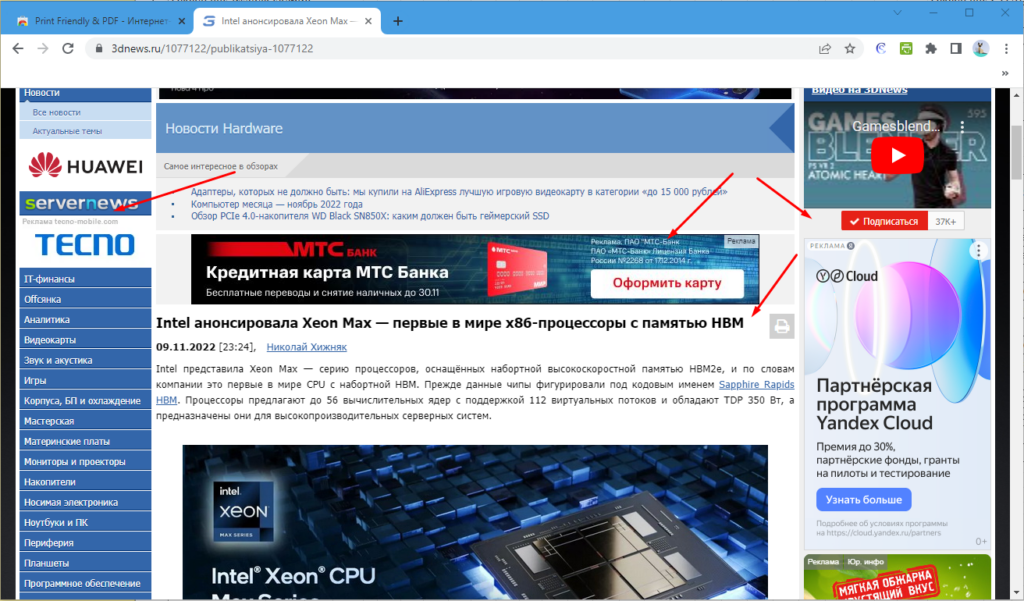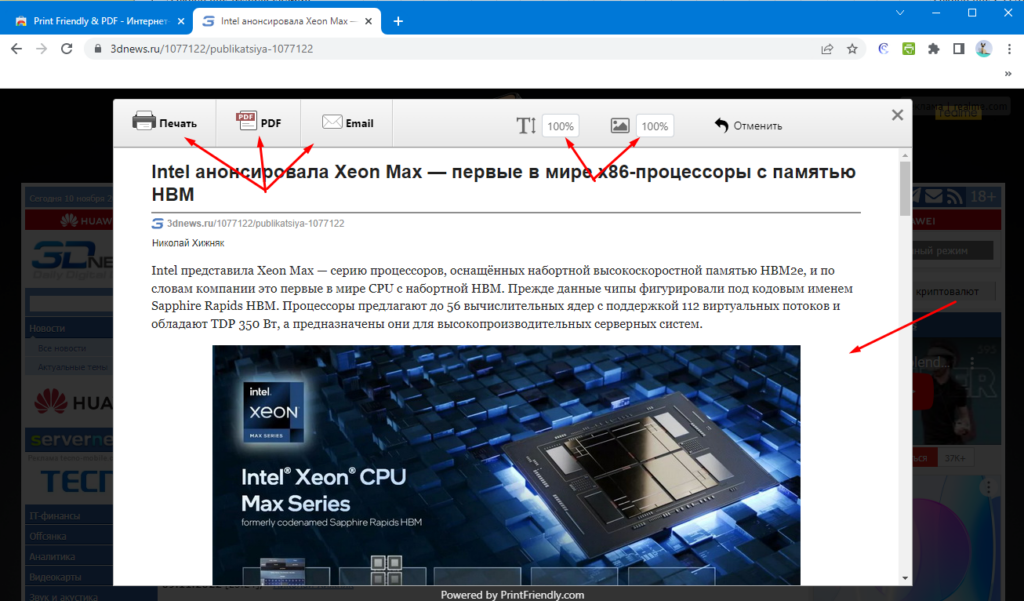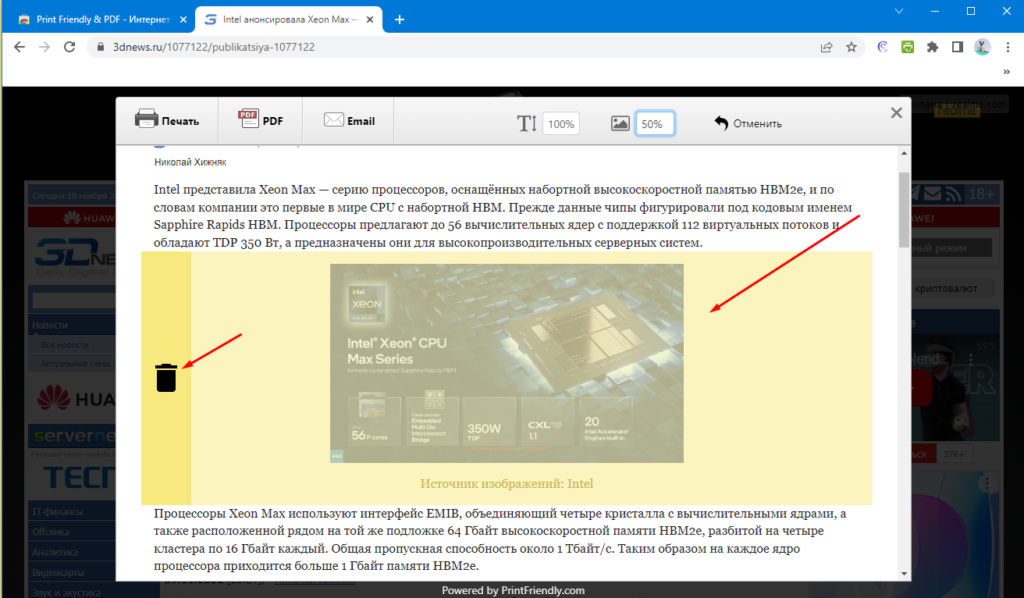Как сделать скриншот только статьи без лишних элементов и рекламы
Существует очень много способов создания скриншотов, у всех есть свои небольшие плюсы и недостатки. В большинстве случаев рядовые пользователи пользуются штатными средствами ОС. Боле продвинутые устанавливают различные программы. Эти варианты подходят в том случае если делается скриншот рабочего стола. А вот для создания скриншота скажем страницы сайта или статьи лучше использовать специальные расширения или сервисы. Они позволяют сделать скриншот все страницы сайты, даже если она не помещается на экран. Но и у них есть один минус, они делают скриншот со всеми жлементами сайта, заголовком, боковыми меню, рекламными блоками и кучей других не нужных элементов. Сегодня хочу с вами поделиться одним на мой взгляд самым лучшим расширением для создания скриншотов. С помощью которого можно сделать скриншот только самой статьи, без рекламы, шапки сайта, боковых меню и других не нужных элементов, сразу его распечатать, сохранить в PDF либо отправить по почте.
Лучший плагин для создания скриншотов только статей
Все это позволяет сделать расширение «Print Friendly & PDF», найти его можно в магазине браузера.
После установки для удобства использования лучше вынести его на панель браузера.
И так как оно работает, допустим Вы читаете статью и хотите сохранить её (сделать скриншот), без лишних элементов сайта, шапки, меню, рекламных блоков и т.д, только саму статью.
Для этого достаточно воспользоваться данным расширение, в итоге оно обработает страницу сайта и удалить все не нужные элементы оставив только текст статьи. Её можно будет сразу распечатать, сохранить или отправить на почту. Так же есть возможность сразу изменить размер текста и картинок.
При необходимости можно дополнительно удалить не нужный элемент, для этого его нужно просто выделить курсором мыши.
В итоге сохраняется только нужный материал, которым потом будет гораздо удобней пользоваться. Например, с помощью данного расширения можно сохранять различные инструкции, которыми потом будет очень удобно пользоваться и делиться.